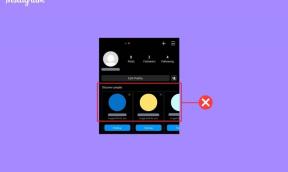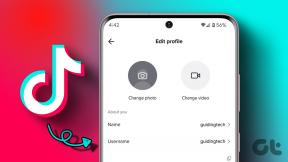Как заблокировать и защитить определенные приложения на Android
Разное / / November 29, 2021

На Android всего несколько приложений, таких как галерея, почта, обмен сообщениями и т. Д. что хранить конфиденциальные и личные данные, на которые нужно обращать внимание. Вам не кажется, что блокировка этих конфиденциальных приложений лучше, чем блокировка телефона с помощью пароля?
Если вы согласны со мной здесь, позвольте мне показать вам, как можно защитить отдельные приложения на Android с помощью пароля (пин-кода или шаблона).
Настройка Smart App Protector
Умный защитник приложений - это бесплатная программа для Android, которая может помочь вам с блокировкой определенных приложений на Android. Для начала скачайте и установите основное приложение Smart App Protector из маркета и запустите его. При первом запуске приложения вам будет предложено установить вспомогательное приложение Smart App Protector из маркета. Это приложение гарантирует, что основные службы приложений не будут убиты с помощью сторонних программ-убийц для Android.
Пароль приложения по умолчанию - 7777, но вы можете изменить его в настройках приложения. Если вы хотите изменить тип пароля с пин-кода на шаблоны, вы также можете сделать это в Настройки пароля и шаблона. И после того, как вы настроили параметры безопасности, пора добавить приложение в список защищенных.

Чтобы защитить приложение паролем, откройте вкладку «Запуск» в приложении и нажмите кнопку «Добавить». Теперь выберите все приложения, которые вы хотите защитить, во всплывающем списке и коснитесь Добавить кнопку.


Вот и все, теперь вы можете закрыть приложение. С этого момента всякий раз, когда вы пытаетесь открыть эти защищенные приложения напрямую или с помощью других приложений (для например, когда вы делитесь файлом) вам нужно будет указать правильный пароль, чтобы пройти через.

Сброс пароля
Если вы хотите настроить сброс пароля на случай, если вы забудете пароль, выберите опцию Блокировка инициализации в меню настроек приложения. Теперь вы можете выбрать тип аутентификации, который вам нужен, если вы забудете свой пароль.


В будущем, если вы вообще забудете свой пароль и введете неправильный пароль более пяти раз, функция инициализации блокировки автоматически появится для вас. Затем он попросит вас ввести секретный вопрос, который вы настроили в приложении. После правильного ответа пароль будет восстановлен до значения по умолчанию 7777, и вы сможете настроить новый из приложения.


Приложение предоставляет различные другие функции, которые вы можете изучить и опробовать. Надеюсь, это будет полезно.